Preuzmite upravljački program za HP LaserJet 3015
Vozači su potrebni za uobičajeni rad bilo koje vanjske opreme. Na primjer, pisači, koji uključuju uređaj s HP model LaserJet 3015. Razmotrimo mogućnosti pronalaženja i instaliranja upravljačkih programa za ovaj uređaj.
sadržaj
Preuzimanje upravljačkog programa za HP LaserJet 3015.
Lako je postići naš cilj, ali vozač može izazvati neke poteškoće. Izravno se instalacija događa u automatskom načinu rada. Razmotrite dostupne opcije.
1. način: Proizvođačeva web stranica
Potrošeno vrijeme, ali najsigurniji način za dobivanje najnovije verzije softvera je da posjetite službenu HP web stranicu, gdje trebate pronaći upravljačke programe koji su prikladni za dotični pisač.
- U zaglavlju web mjesta nalazi se izbornik - zadržite pokazivač miša iznad stavke "Podrška" , a zatim kliknite stavku "Programi i driveri" .
- Na sljedećoj stranici kliknite gumb "Pisač" .
- Zatim morate unijeti HP LaserJet 3015 na traku za pretraživanje i kliknuti "Dodaj" .
- Otvorit će se stranica za preuzimanje upravljačkog programa. U pravilu, API web-lokacije automatski određuje verziju operacijskog sustava i odabire odgovarajući softver za njega, ali u slučaju pogrešne definicije, možete ručno odabrati OS i bitno tako da kliknete gumb Promijeni .
- Proširite popis "Driver-Universal Print Driver" . Bit ćete dostupni s tri moguće verzije softvera. Razlikuju se ne samo u datumu objavljivanja već i sposobnostima.
- PCL5 - osnovna funkcija, kompatibilna s Windows 7 i novijim ;
- PCL6 - sve značajke potrebne za svakodnevnu upotrebu, kompatibilne s Windows 7 i novijim verzijama Redmond OS-a;
- PostScript - napredni mogućnosti ispisa tiskanih proizvoda, podržava PostScript, kompatibilan je s najnovijim verzijama operacijskog sustava Microsoft.
Za većinu korisnika prikladne su opcije PCL5 i PCL6, ovisno o inačici OS-a, stoga preporučujemo da preuzmete jedan od njih - kliknite gumb "Preuzimanje" pored odabrane opcije.
- Preuzmite instalaciju na bilo kojem prikladnom mjestu. Kada je preuzimanje dovršeno, pokrenite izvršnu datoteku i slijedite upute. Prije instalacije preporučuje se uključivanje pisača i povezivanje s računalom kako bi se izbjegli mogući kvarovi.
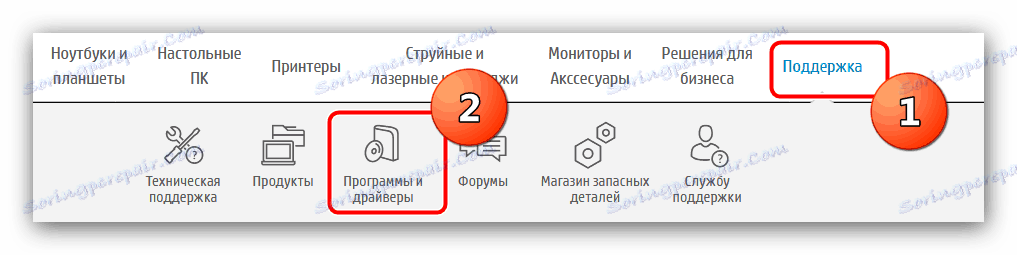


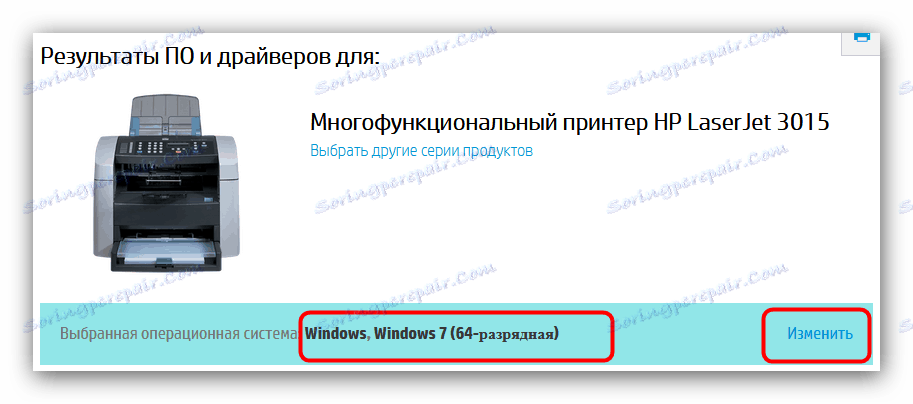
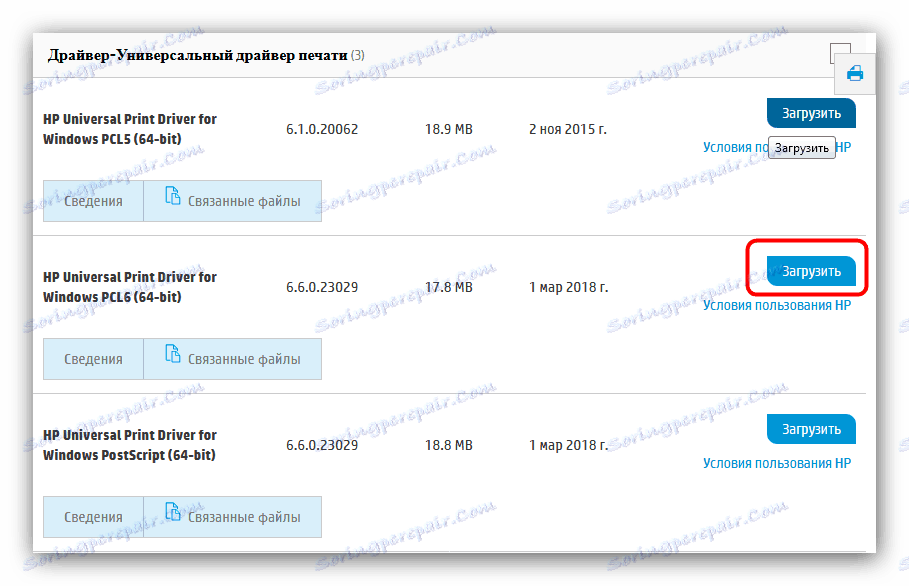
Ova metoda je jedno od najpouzdanijih rješenja našeg trenutnog problema.
Druga metoda: Softver za pronalaženje upravljačkih programa
Pretraživanje i instaliranje softvera za razne opreme dizajnirane za olakšavanje aplikacija treće strane. Mnogo ih je, a većina njih radi na istom principu, koja se razlikuje samo u malim nijansama. Sličnim programima, ne manje od razlika, možete upoznati s odgovarajućim člancima na našoj web stranici.
Više detalja: Aplikacije za traženje vozača
Za naš trenutni cilj je prikladan Rješenje Driverpack : na svojoj strani je opsežna baza podataka, velika brzina i mali okupirani volumen. Pojedinosti o radu s programom pokrivene su u lekciji koja se nalazi na nižoj vezi.
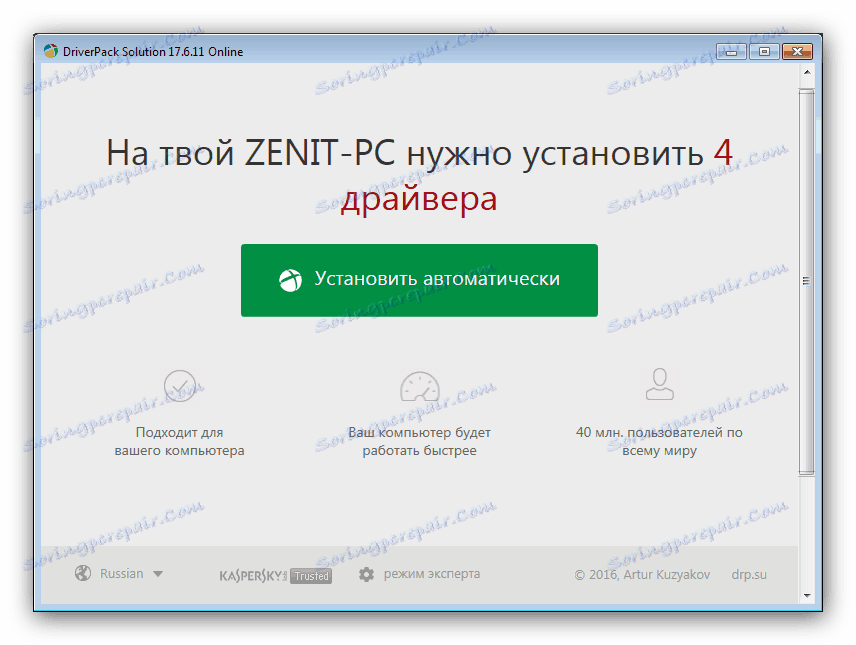
pouka: Mi ažuriramo upravljačke programe pomoću programa DriverPack Solution
Način 3: Pretraživanje prema ID-u opreme
Svaki periferni uređaj spojen na računalo ima jedinstveni kôd identifikatora pomoću kojeg možete pronaći i instalirati nestale upravljačke programe. Za HP LaserJet 3015 ovo ID izgleda ovako:
dot4vid_03f0&pid_1617&dot4&SCAN_HPZ
Proces pretraživanja po identifikatoru nije težak - posjetite poseban resurs kao što je DevID ili GetDrivers , unesite u kôd za pretraživanje, a zatim preuzmite i instalirajte jednu od datoteka prikazanih u rezultatima pretraživanja. Za neiskusne korisnike pripremili smo upute u kojima se postupak detaljnije pregledava.
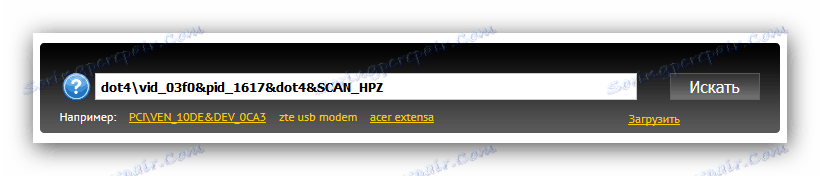
Više detalja: Tražimo vozače za ID hardvera
Četvrta metoda: standardni Windows alat
U ekstremnim slučajevima možete bez alata ili usluga treće strane: "Upravitelj uređaja" Windows je vrlo sposoban suočiti se s našim trenutnim zadatkom. Druga stvar je da ponekad ovaj alat može instalirati univerzalni upravljački program koji pruža samo osnovne mogućnosti ispisa. 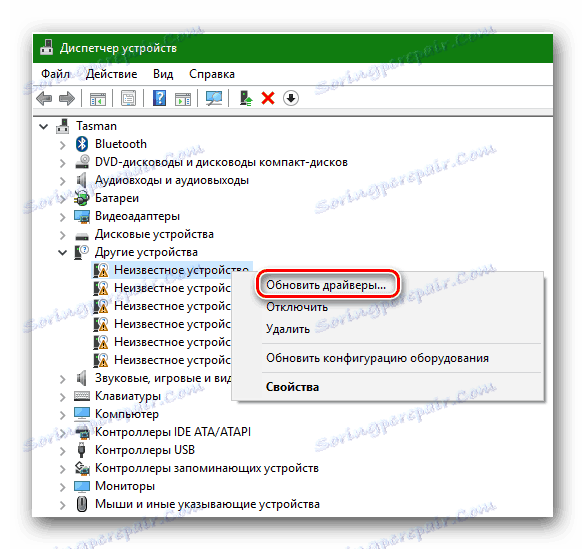
Više detalja: Kako instalirati ugrađeni Windows upravljački program
zaključak
Svaka od gore navedenih metoda ima i prednosti i nedostatke. Nakon što smo procijenili sve prednosti i nedostatke, želimo napomenuti da je najpoželjnija opcija bila preuzimanje upravljačkih programa s službene stranice. Ostatak metoda treba početi samo ako je prvi neučinkovit.